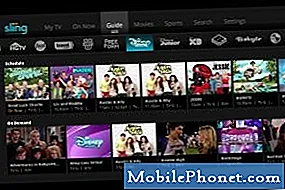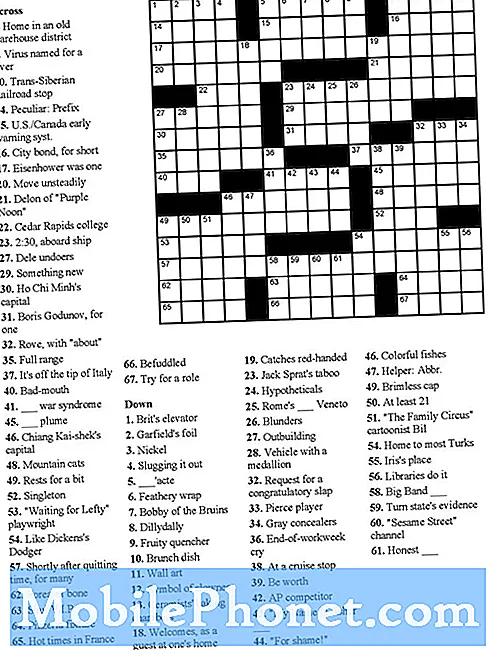#LG # V40 adalah ponsel andalan premium yang dirilis baru-baru ini yang memiliki beberapa fitur luar biasa. Ponsel ini memiliki desain kokoh yang terbuat dari rangka Aluminium dengan Corning Gorilla Glass 5 di bagian depan dan belakang. Ini menggunakan 6,4 ″ QHD + FullVision OLED, memiliki sistem kamera belakang tiga, dan menggunakan prosesor Snapdragon 845 terbaru yang dikombinasikan dengan 6GB RAM memungkinkan perangkat untuk menjalankan aplikasi dengan lancar. Meskipun ini adalah ponsel berkinerja solid, ada beberapa contoh ketika masalah tertentu dapat terjadi yang akan kita bahas hari ini. Dalam angsuran terbaru dari seri pemecahan masalah kami, kami akan menangani LG V40 ThinQ yang tidak mengirim atau menerima masalah MMS.
Jika Anda memiliki LG V40 ThinQ atau perangkat Android lainnya, silakan hubungi kami menggunakan formulir ini. Kami akan dengan senang hati membantu Anda dengan masalah apa pun yang mungkin Anda miliki dengan perangkat Anda. Ini adalah layanan gratis yang kami tawarkan tanpa pamrih. Namun kami meminta agar ketika Anda menghubungi kami berusaha sedetail mungkin sehingga penilaian yang akurat dapat dibuat dan solusi yang tepat dapat diberikan.
Bagaimana Untuk Memperbaiki LG V40 ThinQ Tidak Mengirim Atau Menerima MMS
Masalah: Saya memiliki LG V40 ThinQ tidak terkunci yang saya gunakan di Ultra Mobile t- mobile. Saya tidak dapat mengirim atau menerima gambar melalui MMS. Saya mengonfigurasi APN dengan benar, dan berbicara dengan perwakilan dukungan Ultra Mobile di telepon dan setelah memeriksa APN tiga kali, memasang kembali SIM, dan menyalakan ulang telepon belasan kali, masih tidak berfungsi. Mereka bilang pasti ada yang salah dengan teleponnya. Apa itu?
Larutan: Sebelum memecahkan masalah ini, sebaiknya pastikan ponsel Anda menggunakan versi perangkat lunak terbaru. Jika pembaruan tersedia, saya sarankan Anda mengunduh dan menginstalnya.
Pastikan ponsel terhubung ke jaringan data seluler
Hal pertama yang perlu Anda lakukan adalah memastikan bahwa ponsel terhubung ke koneksi data seluler yang kuat. Yang terbaik adalah memiliki koneksi LTE agar pengiriman dan penerimaan MMS menjadi lebih cepat.
Hapus cache dan data aplikasi perpesanan
Ada beberapa contoh ketika data rusak yang disimpan di aplikasi perpesanan dapat menyebabkan masalah ini. Untuk memastikan bahwa bukan ini yang menyebabkan masalah, Anda harus menghapus cache dan data aplikasi perpesanan.
- Dari layar Beranda, ketuk Pengaturan.
- Ketuk tab 'Umum'> Aplikasi & notifikasi.
- Ketuk Info aplikasi.
- Ketuk filter untuk memilih berikut ini: Semua, Diaktifkan, Dinonaktifkan
- Ketuk aplikasi yang diinginkan, lalu Penyimpanan.
- Ketuk Hapus cache atau Hapus Data lalu YES
Periksa pengaturan APN telepon
Pengaturan APN pada perangkat Anda memungkinkannya untuk terhubung ke jaringan data seluler dan memungkinkan untuk mengirim dan menerima MMS. Pastikan Anda telah menginstal pengaturan yang benar di telepon.
Untuk mengakses pengaturan APN
- Dari layar Beranda, Pengaturan.
- Ketuk tab 'Jaringan'.
- Ketuk Lainnya> Jaringan seluler> Nama Titik Akses.
Pengaturan APN Ultra Mobile adalah sebagai berikut
- Nama: Ultra
- APN: Grosir
- Proxy: kosong
- Pelabuhan: 8080
- Username & Password: kosong
- Server: kosong
- MMS: http://wholesale.mmsmvno.com/mms/wapenc
- Proxy MMS: kosong
- Port MMS: kosong
- PKS: 310
- MNC: 260
- Jenis Otentikasi: kosong
- Jenis APN: default, supl, mms
Periksa apakah masalah terjadi dalam Mode Aman
ADA contoh ketika aplikasi yang Anda unduh dapat menyebabkan masalah ini. Untuk memeriksa apakah ini yang menyebabkan masalah, Anda harus memulai telepon dalam Safe Mode karena hanya aplikasi pra-instal yang diizinkan untuk berjalan dalam mode ini.
- Dengan layar menyala, tekan dan tahan tombol Daya.
- Di menu opsi yang ditampilkan, tekan dan tahan Matikan.
- Saat diminta untuk memulai ulang dalam Safe Mode, ketuk OK.
- Setelah perangkat Anda dimulai ulang, ini akan menampilkan mode Aman di bagian bawah layar.
Jika Anda dapat mengirim dan menerima MMS dalam mode ini, maka masalahnya mungkin disebabkan oleh aplikasi yang Anda unduh. Cari tahu aplikasi apa ini dan hapus instalannya.
Bersihkan partisi cache
Ponsel Anda akan menyimpan data sementara di partisi khusus di ruang penyimpanannya yang membantu perangkat menjalankan aplikasi dengan lancar. Jika data ini rusak maka masalah dapat terjadi pada perangkat. Untuk memastikan bahwa ini bukan penyebab masalah, Anda harus menghapus partisi cache telepon.
- Dari layar Beranda, ketuk Pengaturan.
- Ketuk tab 'Umum'.
- Ketuk Penyimpanan> Penyimpanan internal.
- Tunggu hingga opsi menu selesai menghitung.
- Tap Kosongkan ruang.
- Ketuk File sementara & file mentah.
- Pilih opsi berikut: Data cache, File sementara baki klip, File mentah dari kamera
- Ketuk Hapus> HAPUS.
Lakukan reset pabrik
Satu langkah pemecahan masalah terakhir yang dapat Anda lakukan jika ponsel masih tidak dapat mengirim atau menerima MMS adalah pengaturan ulang pabrik. Perhatikan bahwa ini akan menghapus data ponsel Anda, jadi sebaiknya buat cadangan data ponsel sebelum melanjutkan.
- Cadangkan data di memori internal sebelum melakukan reset pabrik.
- Dari layar Beranda, Pengaturan.
- Ketuk tab 'Umum'.
- Ketuk Restart & reset.
- Ketuk Reset data pabrik.
- Jika diinginkan, ketuk kotak centang Hapus kartu SD.
- Ketuk RESET PHONE - Hapus semua - RESET
Anda juga dapat melakukan reset pabrik menggunakan tombol perangkat keras.
- Cadangkan semua data di memori internal sebelum melakukan master reset.
- Matikan perangkat.
- Tekan dan tahan tombol Daya dan Volume turun.
- Saat logo LG muncul, lepaskan dengan cepat lalu tahan kembali tombol Daya sambil terus menahan tombol Volume turun.
- Saat pesan ‘Hapus semua data pengguna (termasuk LG dan aplikasi operator) dan setel ulang semua pengaturan’ muncul, gunakan tombol Volume turun untuk menyorot Ya.
- Tekan tombol Daya untuk mengatur ulang perangkat
Setelah pengaturan ulang selesai, Anda harus mengatur pengaturan APN lagi.